15.4 Aktualisieren der GroupWise-Clients der Benutzer
Nachdem ein Post-Office auf Version 7 aktualisiert wurde, können Benutzer mit Konten in diesem Post-Office die GroupWise 7-Clients verwenden. Mit GroupWise 7 können Benutzer die GroupWise-Client-Software nicht aus dem Softwareverteilungsverzeichnis ausführen, die Software wird jedoch weiterhin aus diesem Verzeichnis auf den Arbeitsstationen der Benutzer installiert. Benutzer können selbst auf das Softwareverteilungsverzeichnis zugreifen und die Installation selbst durchführen oder Sie konfigurieren automatische Aktualisierungen für sie.
Wenn Sie den Installationsratgeber wie unter Section 15.1, Installieren der GroupWise 7-Software beschrieben verwendet haben, hatten Sie die Möglichkeit, ein Softwareverteilungsverzeichnis zu aktualisieren. Um GroupWise 7 jedoch im gesamten GroupWise-System vollständig zu implementieren, müssen Sie alle Softwareverteilungsverzeichnisse aktualisieren.
IMPORTANT:Bevor Sie ein Softwareverteilungsverzeichnis aktualisieren, stellen Sie sicher, dass alle Post-Offices, die das Softwareverteilungsverzeichnis verwenden, aktualisiert wurden. Der GroupWise 7-Client kann nicht auf ein Post-Office zugreifen, das eine ältere Version von GroupWise verwendet. Benutzer, die den GroupWise 7-Client vor der Aktualisierung Ihres Post-Offices aktualisieren, können im Post-Office keine Änderungen vornehmen.
So aktualisieren Sie ein GroupWise-Softwareverteilungsverzeichnis auf GroupWise 7:
-
Stellen Sie sicher, dass Sie für das GroupWise 7-Softwareverteilungsverzeichnis sowie für das auf Version 7 zu aktualisierende GroupWise-Softwareverteilungsverzeichnis über die Rechte “Lesen”, “Schreiben”, “Erstellen”, “Löschen”, “Bearbeiten” und “Dateiabfrage” (oder entsprechende Rechte) verfügen.
Oder:
Wenn Sie noch Zugriff auf die GroupWise 7 Administrator-CD für Ihre Plattform haben, können Sie diese anstelle des vorhandenen GroupWise 7-Softwareverteilungsverzeichnisses verwenden.
-
Klicken Sie in ConsoleOne auf .
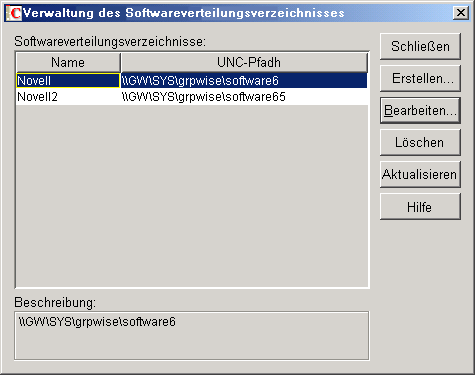
-
Wählen Sie das zu aktualisierende Softwareverteilungsverzeichnis aus und klicken Sie auf , um das Dialogfeld "Softwareverteilungsverzeichnis aktualisieren" anzuzeigen.
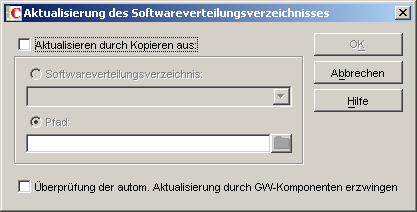
-
Klicken Sie auf .
-
Klicken Sie auf und wählen Sie das GroupWise 7-Softwareverteilungsverzeichnis aus.
Oder:
Wenn das GroupWise 7-Softwareverteilungsverzeichnis nicht aufgeführt ist, klicken Sie auf und geben Sie den Pfad zu dem Verzeichnis ein. Sie können diese Option außerdem verwenden, um die Software direkt über die GroupWise 7 Administrator-CD für Ihre Plattform zu aktualisieren.
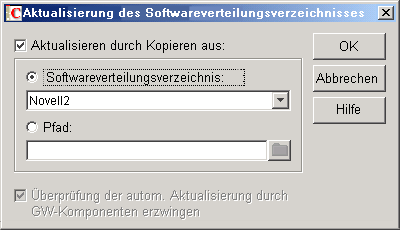
Die Option ist automatisch aktiviert. Dadurch sucht der GroupWise-Client nach einer neuen Version. Wenn keine neue Version gefunden wurde, werden die Benutzer vom Client zur Aktualisierung beim nächsten Start des Client aufgefordert.
IMPORTANT:Wenn das Softwareverteilungsverzeichnis bereits auf Version 7 aktualisiert wurde und Sie versuchen, die Benutzer zur Aktualisierung auf GroupWise 7 zu zwingen, sollten Sie die Option aktivieren.
-
Klicken Sie auf , um die Dateien zu kopieren.
IMPORTANT:Wenn Sie die automatische Aktualisierung aktivieren (die Option ), wird jede Post-Office-Datenbank mit einer Flagge versehen. Durch diese Flagge wird der GroupWise-Client angewiesen, nach aktualisierter Software zu suchen. GroupWise-Clients, die den direkten Zugriffsmodus verwenden (zugeordneter oder UNC-Pfad) können diese neue Einstellung in der Post-Office-Datenbank anzeigen und automatisch nach aktualisierter Software suchen. GroupWise-Clients, die im Client/Server-Modus ausgeführt werden, greifen jedoch nicht direkt auf die Post-Office-Datenbank zu. Stattdessen greift der Post-Office-Agent für sie darauf zu. Damit der Post-Office-Agent die neue Einstellung für die automatische Aktualisierung lesen kann, müssen Sie den Post-Office-Agenten neu starten. Erst nach dem Neustart des POA suchen die GroupWise-Clients, die im Client/Server-Modus ausgeführt werden, nach aktualisierter Software.